VIEWのウィンドウの右上にある![]() をクリックし、「キューレポート」を選択します。
をクリックし、「キューレポート」を選択します。
「追加」をクリックします。
ヒストリカルレポートをバックグラウンドで作成する
これは、スーパーバイザーおよび管理者向けの手順に関するトピックで、ヒストリカルレポートをバックグラウンドで作成する方法を説明します。
ヒストリカルダッシュボードのカレンダーで広い日付の範囲(数か月など)を選択した場合、レポートによってはデータの表示に時間がかかったり、タイムアウトしたりすることがあります。レポートのデータの表示に時間がかかる場合でも、VIEWのインターフェースでは他のタスクを実行できないため、実質的にロックアウトされます。
対策として、レポートを内部のレポートキューに追加して、レポートをバックグラウンドタスクとして作成できます。
このトピックでは、以下の関連タスクについても説明します。
ログオン認証情報を使用してVIEWにログオンしています。「VIEWの起動」を参照してください。
ヒストリカルダッシュボードが管理者によって設定されています。「ヒストリカルレポートのダッシュボードの作成」を参照してください。
VIEWダッシュボードインターフェースに精通しています。
VIEWのウィンドウの右上にある![]() をクリックし、「キューレポート」を選択します。
をクリックし、「キューレポート」を選択します。
「追加」をクリックします。
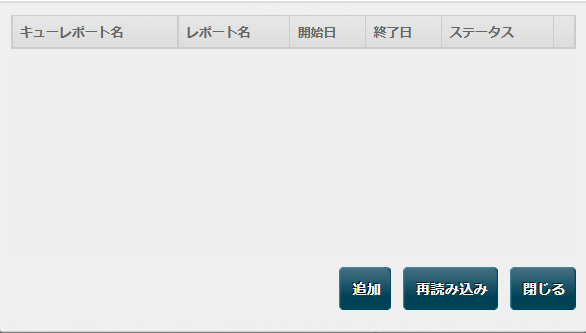
設定ダイアログで作成するレポートを選択し、「開始日時」と「終了日時」コントロールを使用して、作成する日付と時間の範囲を定義します。キューに名前を付け、「保存」をクリックします。
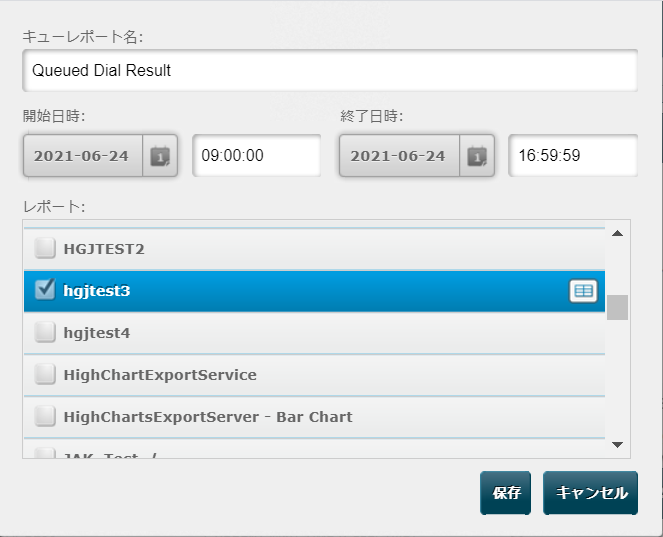
レポートが内部のレポートキューに追加されます。
メモ: デフォルトの設定では、レポートの日付と時間の範囲が13か月周期に制限されています。
この方法で必要に応じてさらにレポートを追加します。

キューレポートが表示順に作成され、ステータス列に実行ステータス(「キューに追加」、「実行中」、「失敗」、または「完了」)が表示されます。ステータスの更新は自動的に行われないため、「再読み込み」ボタンをクリックして、ステータスを更新します。ステータスが「キューに追加」の場合、レポートの開始日時と終了日時を編集できます。
タスク |
手順 |
レポートを選択し、表示される設定ダイアログで「削除」ボタンをクリックします。 |
|
レポートの「エクスポート」 メモ: ステータスが「キューに追加」または「実行中」のキューレポートはダウンロードできません。 |